WordPress サイト上の貴重なコンテンツを収益化したいと考えていますか?このような場合は、ペイウォールを設けることを検討してみてはいかがでしょうか。ペイウォールは、訪問者がコンテンツの一部またはすべてを閲覧するために料金を請求する機能です。このようにして、無料コンテンツで新しい読者を引き付けながら、定期的な読者から安定した収益を得ることができます。

しかし、WordPress サイトにペイウォールを設置するにはどうすればよいでしょうか?利用するメリットとデメリットは何ですか?この記事では、これらの懸念に対処し、利用可能な最高のプラグインのいくつかを利用して WordPress サイトにペイウォールを簡単に実装する方法を示します。
ペイウォールとは何ですか?なぜペイウォールを使用するのですか?
ペイウォールは、アクセス料金を支払わない限り、素材を非表示またはロックする機能です。ペイウォールは、高品質のコンテンツを収益化しようとする新聞、雑誌、その他のオンライン出版物でよく使用されます。
あなたの目標や好みに応じて、さまざまな種類のペイウォールを採用できます。
素晴らしいウェブサイトを作成します
最高の無料ページビルダーElementor を使用
今すぐ始める最も一般的なもののいくつかを次に示します。
- ハード ペイウォール:このタイプのペイウォールでは、すべてのコンテンツの前に支払い障壁が設けられます。訪問者があなたの資料を読む前に、購読するかトランザクションを行う必要があります。これは最も制限が厳しく積極的な種類のペイウォールですが、献身的で熱心な視聴者がいる場合は、最大の収益を生み出す可能性もあります。
- ソフト ペイウォール:この形式のペイウォールでは、ユーザーは素材の一部を無料で読み、残りの部分にアクセスする場合は課金されます。たとえば、毎月または毎週、一定量の無料記事を提供したり、プレミアム コンテンツの無料プレビューを提供したりできます。これは、より適応性があり、ユーザーフレンドリーなペイウォールですが、無料コンテンツが十分に面白くない場合、コンバージョン率に影響を与える可能性があります。
- 従量制ペイウォール:この形式のペイウォールは、訪問者が消費するコンテンツの量を監視し、特定のしきい値に達すると支払いを促します。
たとえば、訪問者が購読や購入を要求する前に、5 つの記事を無料で読めるようにすることができます。これはより動的で適応性のあるペイウォールですが、ブラウザ設定、Cookie、または VPN の影響を受ける可能性もあります。
ペイウォールとメンバーシップ
同時に使用することもできますが、ペイウォールとメンバーシップは同じものではありません。ペイウォールは、訪問者がコンテンツの一部またはすべてを閲覧するために料金を請求する機能です。メンバーシップは、訪問者がコンテンツ、コミュニティ、割引などのさまざまな特典にアクセスできるようにするサブスクリプションの形式です。
ペイウォールには、ハード、ソフト、従量制など、さまざまなタイプがあります。メンバーシップは、ベーシック、プレミアム、または生涯に分類できます。ペイウォールを使用すると、読者からコンテンツを直接収益化できます。メンバーシップを利用すると、あなたの素材を高く評価し、それを自慢する忠実で熱心な視聴者を構築できます。
MemberPress 、 WooCommerce 、 Payments Block などのプラグインを使用すると、WordPress サイトにペイウォールやメンバーシップを実装できます。
サイトに適切なプラグイン、ペイウォールまたはメンバーシップのタイプ、コンテンツ戦略を選択する必要があります。
WordPress サイトにペイウォールを設定する方法
WordPress サイトにペイウォールを実装する最も簡単な方法は、メンバーシップ、サブスクリプション、限定コンテンツをダッシュボードから直接確立および管理できるプラグインを使用することです。
MemberPress 、 Ultimate Memberships Pro 、 LearnDash 、 Restrict Content Pro 、 Leaky Paywall 、 Pay For Post with WooCommerceなど、この目的で利用できるプラグインが多数あります。
この記事では、 MemberPressプラグインを使用して Web サイトにペイウォールを設定することに焦点を当てます。
MemberPress プラグインをインストールする
開始するには、 MemberPress Web サイトにアクセスし、MemberPress プラグインを購入します。その後、プラグインを MemberPress アカウント内からコンピュータにダウンロードできます。
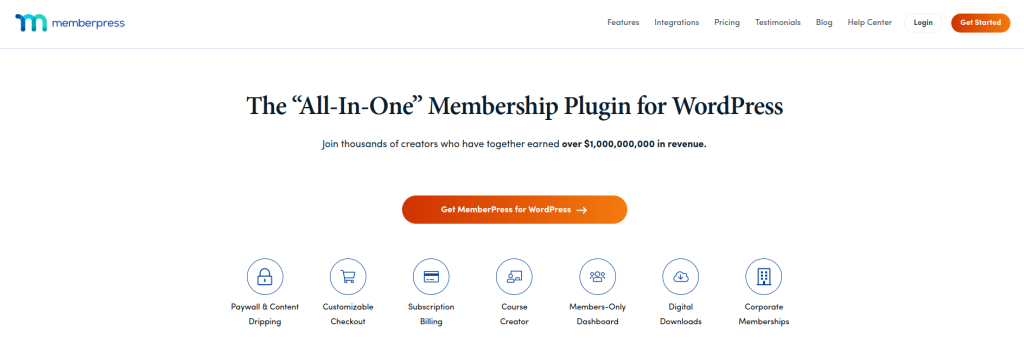
WordPress Web サイトで [プラグイン] > [新規追加] を選択します。

「プラグインのアップロード > ファイルの選択」をクリックして、保存したファイルから MemberPress プラグインを選択します。 「プラグインのインストール > 有効化」ボタンをクリックします。 「MemberPress」がWordPressダッシュボードメニューに追加されました。
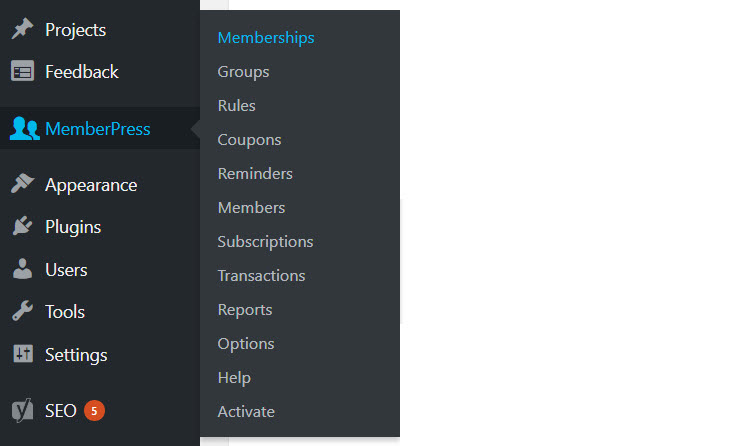
「 MemberPress > Activate 」を選択する必要があります。 「アクティベーション ページ」が表示されるので、アクティベーション キーを入力する必要があります。次に、「ライセンスキーをアクティブ化」ボタンをクリックします。
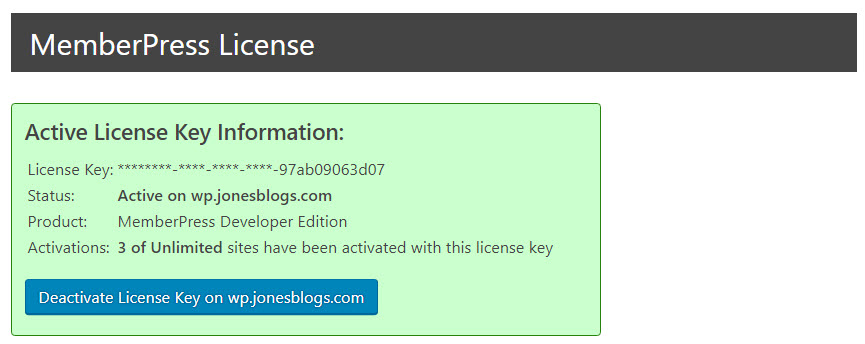
MemberPress プラグインがインストールされ、アクティブ化されました。
MemberPress プラグインを構成する
次のステップは、MemberPress プラグインを設定することです。 WordPress メニューから「 MemberPress > オプション」を選択します。 WordPress ペイウォールのニーズを満たすようにここでプラグインを設定できます。
「オプション」ページには複数のタブが含まれています。最も重要なものをいくつか見てみましょう…
「ページ」セクションで基本的な MemberPress ページをカスタマイズできます。 「予約ページ」は必須であり、設定する必要があります。これらは、「ありがとう」ページ、「ログイン」ページ、「アカウント」ページです。

MemberPress にページを作成してもらいたい場合は、「新しいページを自動作成する」ボックスにチェックを入れます。あるいは、ドロップダウン ボックスから独自のページをデザインして選択することもできます。
「支払い」エリアでは、好みの支払いゲートウェイを追加できます。前述したように、MemberPress はさまざまな支払い源とリンクできます。 「追加」アイコンをクリックして、会員サイトに含めたい支払いゲートウェイを入力するだけです。
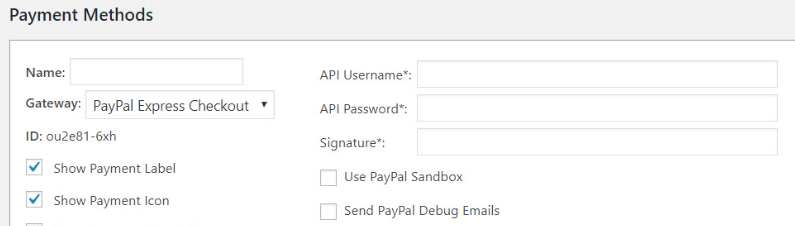
他のタブに移動して、適切に設定できます。
他のタブの機能の概要は次のとおりです。
アカウント: 「アカウント」エリアでは、メンバー情報をカスタマイズできます。ここで、ユーザーのアカウントに必要なオプションを選択できます。メンバー向けのウェルカム メッセージを追加することもできます。これは、アカウント ページの上部に表示されます。
フィールド: [フィールド] タブでは、サインアップ フォームとアカウント ページのカスタム フィールドを作成できます。メンバーの名前、住所、メールアドレス、誕生日などの情報を収集します。
電子メール:メンバーに送信できる電子メールの種類は数多くあります。 「メール」タブを選択します。次に、WordPress ウェブサイトに適した電子メールの種類を選択するだけです。
メンバーシッププランを設定する
WordPress メニューから「 MemberPress > メンバーシップ」を選択して、Web サイトのメンバーシップ プランを設定します。ページの上部にある「新規追加」ボタンをクリックします。次に、メンバーシップ プランに名前を付けます (この場合は「プレミアム」)。

画面の右側の [メンバーシップ規約] で、プランの価格を選択したり、1 回限りの支払いにするか定期的な支払いにするか、試用期間オプションの追加などを選択できます。
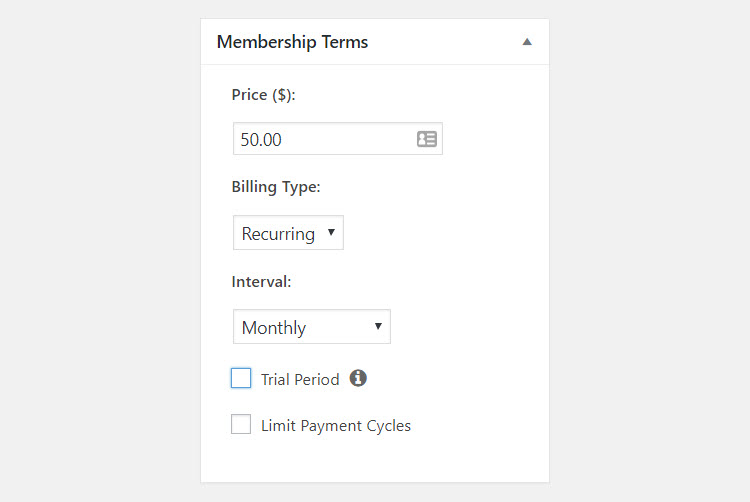
ページのさらに下にある「メンバーシップ オプション」領域を変更できます。登録ボタンの内容を変更したり、パーソナライズされた感謝のメッセージを追加したり、メンバーシップ プランにアクセスできるユーザーを制御したりできます。
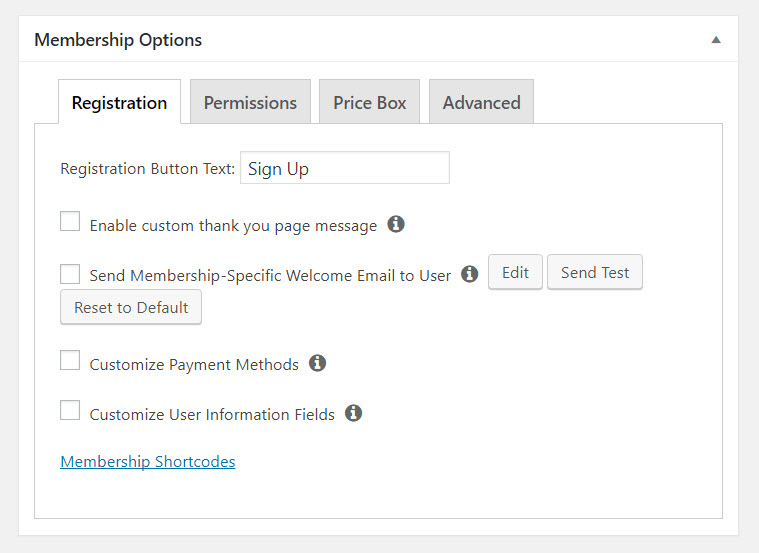
変更に満足したら、メンバーシップ ページを公開できます。次に、ページにアクセスするには、WordPress アカウントからログアウトするか、新しいタブでページを開きます。作成したメンバーシップ プランのデフォルトのメンバーシップ サインアップ フォームが表示されます。
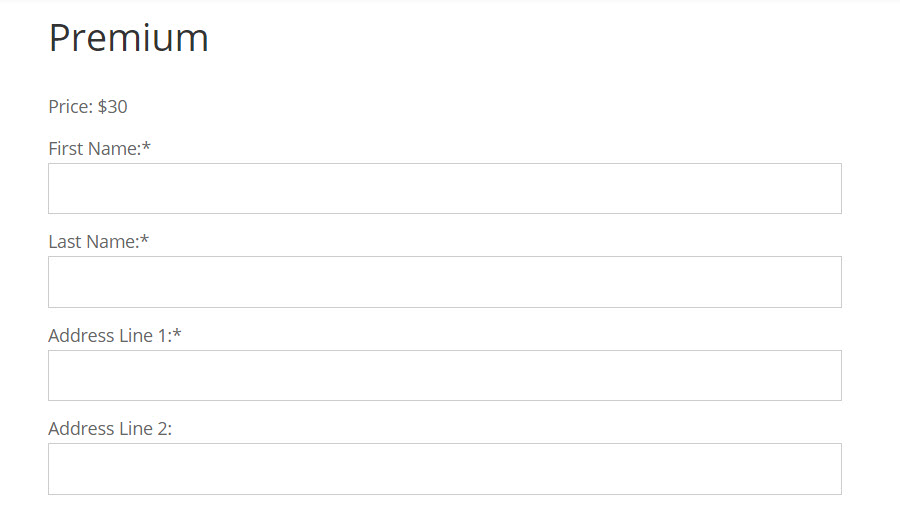
メンバーシップ ページの外観を変更したい場合は、テーマに含まれているページ テンプレートのいずれかを使用して変更できます。作業中のメンバーシップ ページのエディターの右側にあるドロップダウン メニューから「カスタム ページ テンプレート」を選択するだけです。
最初のメンバーシップ プランを作成した後、[新規追加] をクリックして追加プランを追加します。サインアップ フォームを WordPress Web サイトのページまたは投稿に追加するには、「メンバーシップ オプション」の下にあるショートコードを使用します。
メンバーシッププランのルールを作成する
メンバーシップ サイトのさまざまなプランを作成したら、それぞれのルールを定義する必要があります。ルールを設定すると、非購読者に対してコンテンツを非表示にしたり、各プランでどの種類のコンテンツを提供するかを選択したりできます。
まず、WordPress メニューの「 MemberPress > ルール」に移動します。次に「新規追加」を選択します。 「新しいルールの追加」というタイトルのページが表示されます。
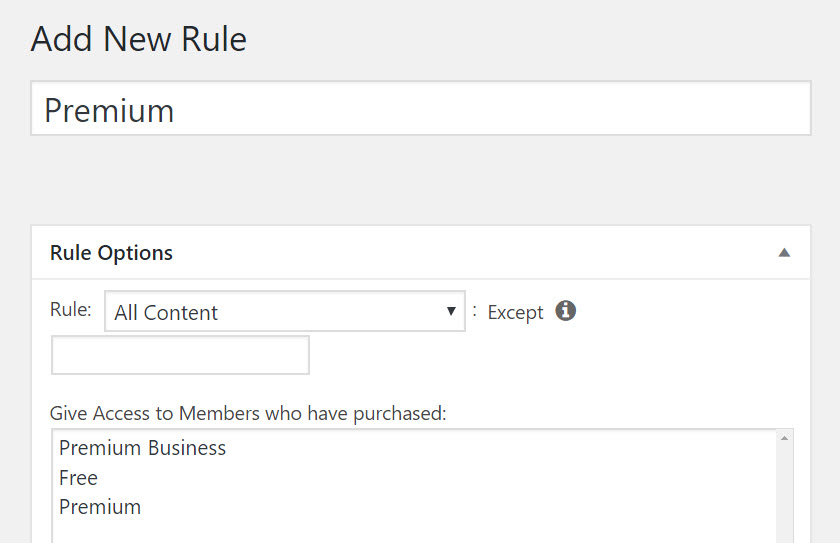
「ルール オプション」セクションで、無料メンバーに対して非表示にしておくコンテンツを指定できます。すべての素材、特定の投稿、ページ、コンテンツ カテゴリ、タグを非表示にしたり、その他のさまざまな選択肢から選択したりできます。
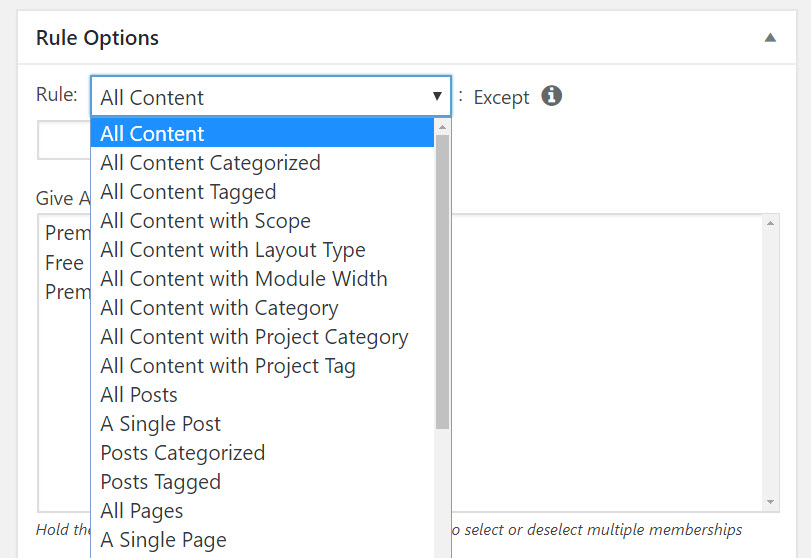
その後、特定の有料プランを持つメンバーにこのコンテンツへのアクセスを許可できます。 [ルールを保存] をクリックし、さまざまなプランの種類に対応するために必要な数のルールを追加します。
サイトのメニューに登録リンクを追加する
メンバーシップ プランをすべて完了したら、Web サイトのメニューに登録リンクを追加して、人々が簡単にサブスクライバーになれるようにする必要があります。
結論
ペイウォールを使用する主な利点は、広告やスポンサーシップに依存せずに、読者から直接コンテンツを収益化できることです。こうすることで、コンテンツを重視し、視聴者を尊重する、より持続可能で独立したビジネス モデルを作成できます。
ペイウォールの使用には、注意しなければならないいくつかの課題もあります。たとえば、次のことが必要です。
- 読者が喜んでお金を払う高品質でユニークなコンテンツを制作する
- 無料コンテンツと有料コンテンツのバランスを調整して、新規訪問者を引き付け、既存訪問者を維持します
- 対象ユーザーに合わせて適切な価格設定と支払いオプションを選択する
- 有料コンテンツを効果的に宣伝し、その価値提案を伝えます
- サブスクリプションと支払いを安全かつ効率的に管理します
この投稿が、利用可能な最高のプラグインを使用して WordPress サイトにペイウォールを設定する方法を理解するのに役立つことを願っています。




